Cara Mengakses Pengaturan Router Wi-Fi Anda
Diterbitkan: 2022-01-29Router Anda menyimpan pengaturan untuk jaringan Wi-Fi rumah Anda. Jika Anda ingin mengubah sesuatu di jaringan Anda, Anda harus masuk ke perangkat lunak router Anda, yang juga dikenal sebagai firmware. Dari sana, Anda dapat mengganti nama jaringan Anda, mengubah kata sandi, menyesuaikan tingkat keamanan, membuat jaringan tamu, dan mengatur atau mengubah berbagai opsi lainnya. Tapi bagaimana Anda pertama kali masuk ke router Anda untuk membuat perubahan itu?
Proses masuk ke perute Anda harus sama baik Anda menggunakan perute penyedia internet atau membeli perute sendiri. Ini juga harus sama apakah Anda menggunakan router khusus atau modem/router kombinasi yang disediakan oleh penyedia Anda.
Temukan Alamat IP Router Anda
Anda masuk ke firmware router Anda melalui browser. Browser apa pun akan melakukannya. Di bidang alamat, ketik alamat IP router Anda. Sebagian besar router menggunakan alamat 192.168.1.1. Tapi itu tidak selalu terjadi, jadi Anda mungkin ingin mengonfirmasi alamat router Anda terlebih dahulu.
Untuk menemukan alamat IP router Anda, ketik cmd di bilah pencarian Windows dan tekan Enter untuk membuka command prompt. Ketik ipconfig di command prompt dan tekan Enter untuk menjalankan perintah. Gulir informasi sampai Anda melihat pengaturan untuk Default Gateway di bawah adaptor Ethernet atau adaptor LAN Nirkabel. Itu router Anda, dan nomor di sebelahnya adalah alamat IP router Anda. Tutup jendela setelah selesai.
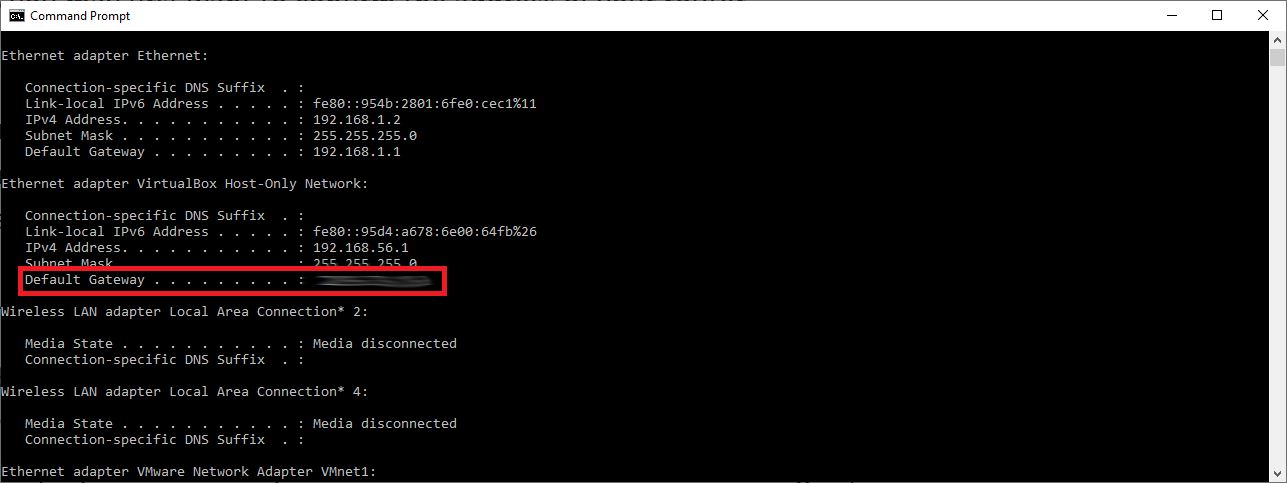
Di Windows 10, Anda juga dapat membuka Pengaturan > Jaringan & Internet > Status > Lihat properti perangkat keras dan koneksi . Layar berikutnya menampilkan detail untuk koneksi jaringan Anda yang berbeda. Pindai entri untuk Ethernet atau Wi-Fi dan cari pengaturan Default Gateway untuk menemukan alamat IP router Anda. Setelah Anda memiliki alamat IP yang benar, ketikkan ke bidang alamat browser Anda dan tekan Enter.
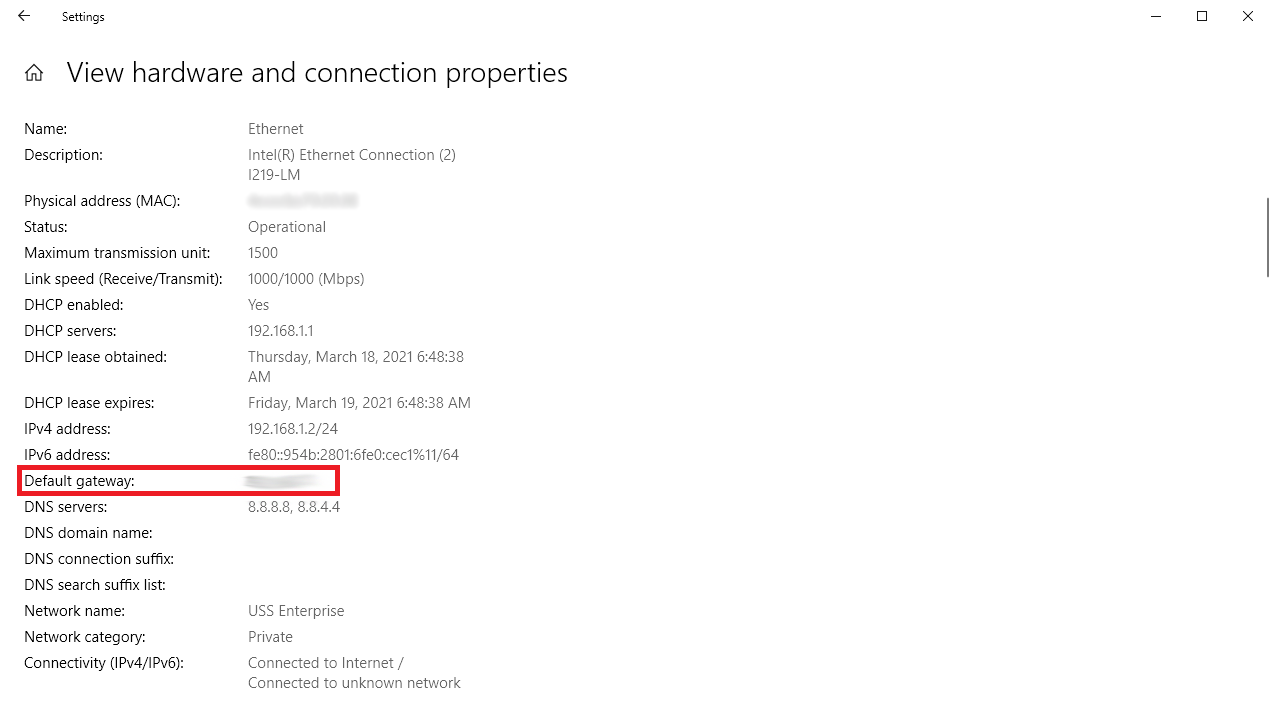
Nama pengguna dan kata sandi
Setelah Anda mengetik alamat IP, Anda akan dimintai nama pengguna dan kata sandi untuk mengakses firmware router Anda. Ini adalah nama pengguna dan kata sandi default untuk perute Anda, atau nama pengguna dan kata sandi unik yang mungkin telah Anda buat saat mengatur perute.
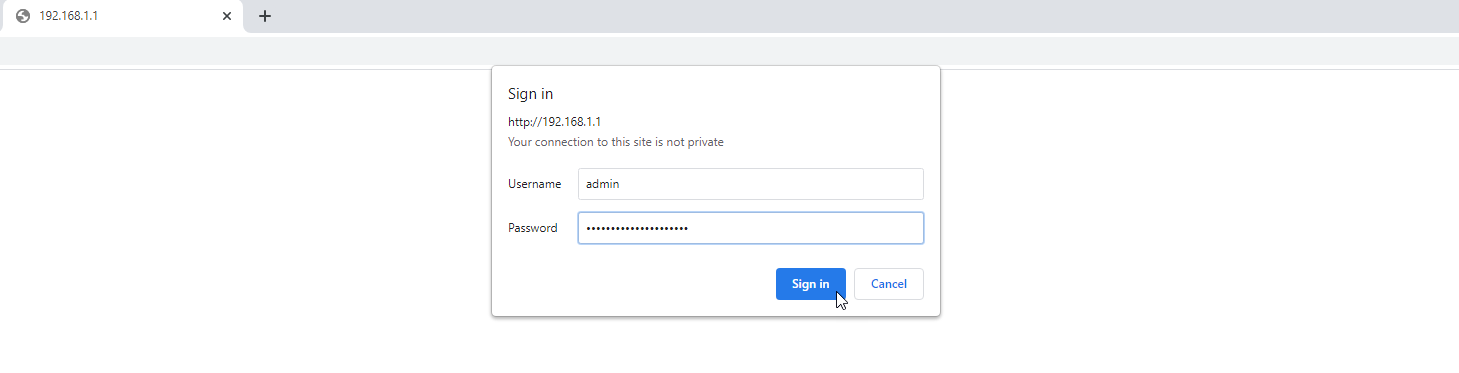
Jika Anda membuat nama pengguna dan kata sandi Anda sendiri, masuklah dengan kredensial ini. Namun, jika Anda tidak ingat kredensial login Anda atau Anda tidak pernah mengubahnya dari default unit, proses masuk menjadi sedikit lebih rumit. Beberapa router menawarkan fitur pemulihan kata sandi. Jika ini benar untuk router Anda, opsi ini akan muncul setelah Anda memasukkan nama pengguna dan kata sandi yang salah beberapa kali. Biasanya, jendela ini akan menanyakan nomor seri router Anda, yang dapat Anda temukan di bagian bawah atau samping router.

Jika Anda tidak pernah mengubah kredensial login router, banyak yang menggunakan nama pengguna default admin dan kata sandi default kata sandi . Coba kombinasi itu untuk melihat apakah itu berhasil. Jika tidak, taruhan terbaik Anda adalah menjalankan pencarian web untuk nama pengguna dan kata sandi default dari merek router Anda, seperti Netgear, Linksys, Asus, atau TP-Link.
Pilihan lainnya adalah memeriksa situs web Router Passwords, di mana Anda dapat memilih pabrikan router Anda untuk mendapatkan daftar nama pengguna dan kata sandi default. Gunakan setiap saran untuk mencoba masuk ke router Anda.
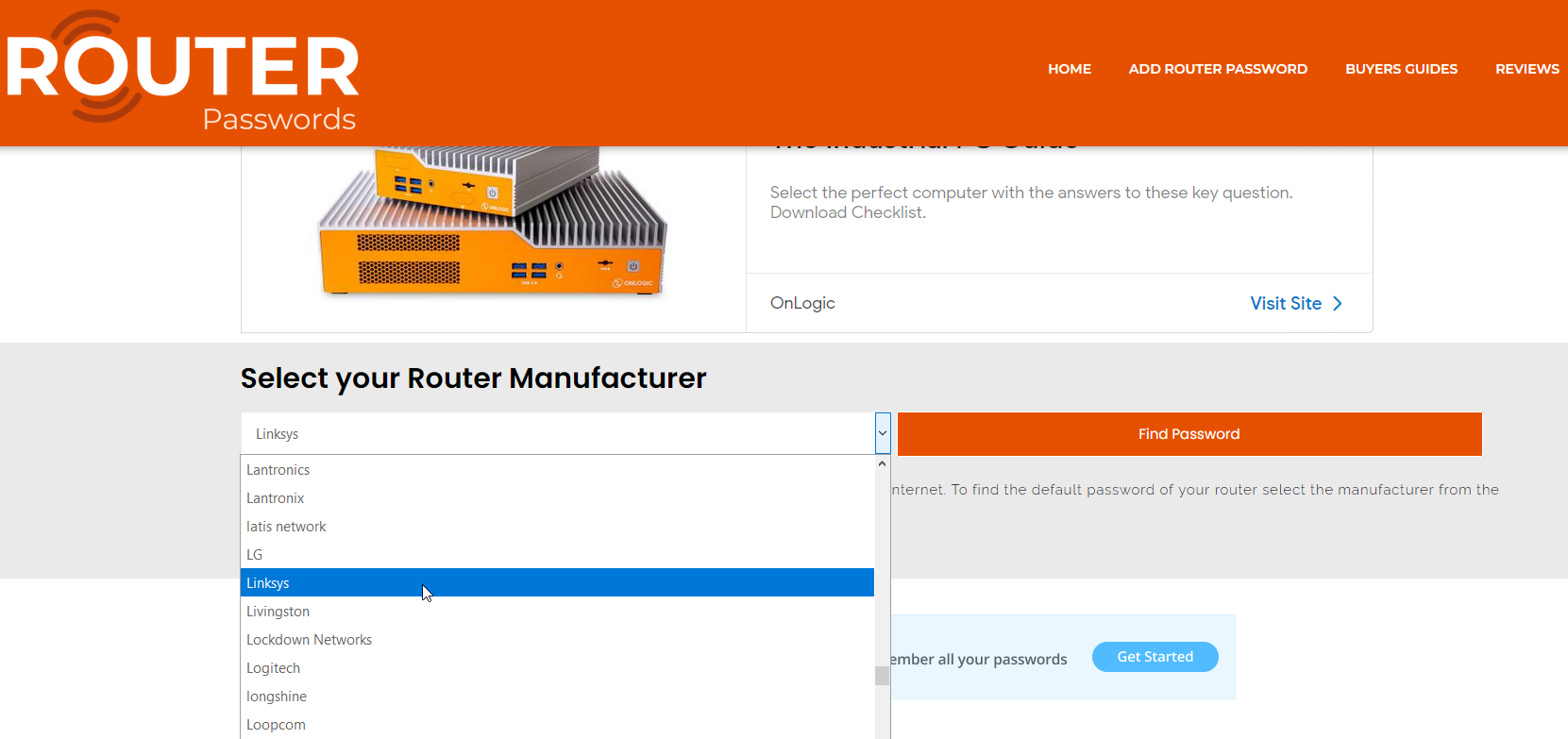
Jika Anda masih tidak dapat masuk ke firmware perute, Anda harus mengatur ulang perangkat untuk mengembalikan semua pengaturan ke default. Anda biasanya akan menemukan tombol reset kecil di router Anda. Gunakan benda runcing, seperti pena atau klip kertas, untuk menekan dan menahan tombol reset selama sekitar 10 detik. Anda sekarang harus dapat masuk ke router Anda menggunakan nama pengguna dan kata sandi default.
Ubah Pengaturan Router
Setelah Anda mendapatkan akses ke firmware router, Anda bebas mengubah elemen apa pun yang harus dimodifikasi. Ini termasuk nama jaringan dan kata sandi, tingkat keamanan, dan kata sandi Wi-Fi. Anda juga dapat mengatur kontrol orang tua, membuat jaringan tamu, dan mengelola perangkat yang terpasang. Ingatlah untuk menerapkan perubahan apa pun sebelum Anda melanjutkan ke layar berikutnya.
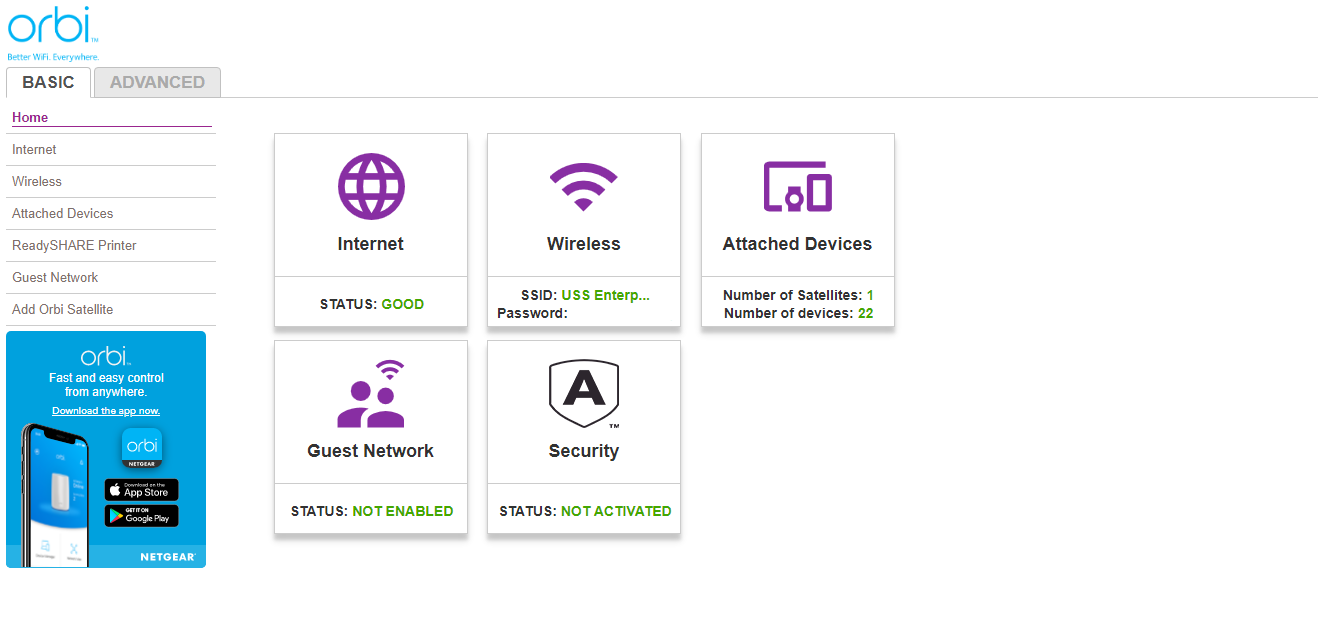
Dokumentasi dan bantuan bawaan harus tersedia untuk membantu Anda dengan opsi yang berbeda jika Anda tidak yakin bagaimana mengaturnya. Sebagian besar router saat ini atau terbaru juga memiliki wizard pengaturan yang dapat menangani sebagian dari pekerjaan ini untuk Anda.
Ubah Login Router
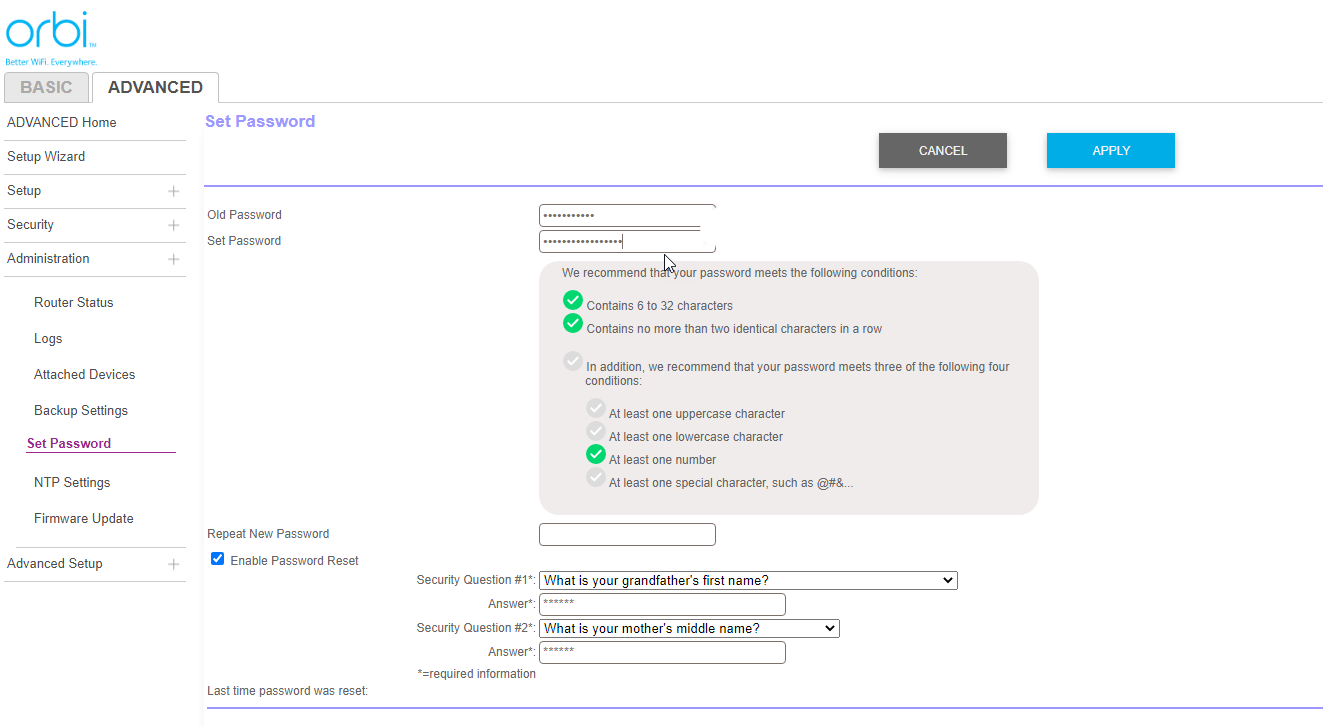
Sebagai salah satu contoh, Anda harus mengubah nama pengguna dan kata sandi router Anda dari nilai defaultnya. Melakukannya lebih mengamankan router Anda sehingga hanya Anda yang dapat mengakses firmware. Dengan beberapa router, Anda dapat mengubah nama pengguna dan kata sandi. Dengan yang lain, hanya kata sandi yang dapat diubah, sedangkan nama pengguna biasanya macet sebagai admin.
Direkomendasikan oleh Editor Kami



Untuk mengubah kata sandi, cari opsi yang biasanya bersarang di bawah tab Administrasi. Layar kemungkinan akan menanyakan kata sandi router Anda saat ini dan kemudian meminta Anda untuk memasukkan kata sandi baru.
Saat Anda membuat kata sandi baru, ingatlah rekomendasi biasa untuk membuat kata sandi yang aman. Gunakan salah satu yang tidak terlalu sulit untuk Anda ingat tetapi cukup kompleks sehingga tidak mudah ditebak. Frasa sandi, yang menggunakan kombinasi kata-kata yang mudah diingat, juga merupakan pilihan yang baik.

Pastikan untuk mengingat kata sandi baru sehingga Anda tidak perlu bersusah payah memikirkannya atau akhirnya mengatur ulang router di masa mendatang. Firmware router Anda mungkin juga meminta Anda untuk mengatur pertanyaan dan jawaban keamanan, cara praktis lain untuk membuktikan identitas Anda. Anda kemudian harus menerapkan pengaturan dan masuk kembali ke router Anda.
Tinjau Kata Sandi Wi-Fi
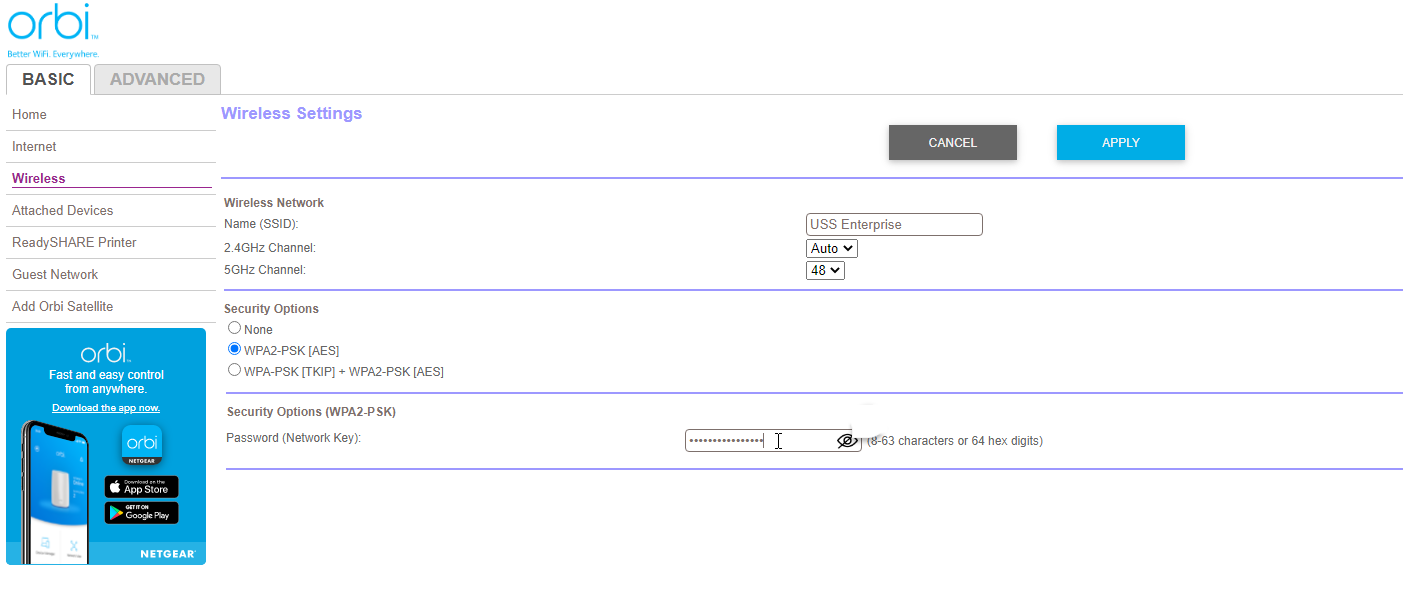
Anda juga harus meninjau kata sandi Wi-Fi Anda untuk memastikannya kuat dan aman. Untuk melakukan ini, cari bagian nirkabel atau Wi-Fi di firmware router. Anda akan melihat nama dan kata sandi Wi-Fi Anda saat ini terdaftar. Buat kata sandi yang lebih aman jika Anda merasa kata sandi saat ini terlalu lemah. Sekali lagi, ingatlah rekomendasi kata sandi yang biasa saat Anda melakukan ini
Jika Anda masih menggunakan nama Wi-Fi default, seperti Netgear atau Linksys, ubahlah menjadi sesuatu yang lebih unik. Di bawah Opsi Keamanan atau bagian serupa, pastikan keamanan untuk jaringan Anda diatur ke WPA2-PSK [AES], yang saat ini merupakan level terkuat yang tersedia untuk jaringan nirkabel rumah. Terapkan pengaturan baru Anda dan tutup jendela browser setelah selesai.



